2018/06/23|かんたん決済
「かんたん決済機能」リニューアルのお知らせ
平素よりエキスパをご利用いただき、誠にありがとうございます。
かんたん決済機能をリニューアルいたしました。
リニューアル詳細
| 対象ページ | かんたん決済機能 |
| 追加/変更内容 |
・操作画面リニューアル |
|
変更後デザイン |
※作成画面に補足設定が追加されています。 |
2018/06/23|かんたん決済
平素よりエキスパをご利用いただき、誠にありがとうございます。
かんたん決済機能をリニューアルいたしました。
| 対象ページ | かんたん決済機能 |
| 追加/変更内容 |
・操作画面リニューアル |
|
変更後デザイン |
※作成画面に補足設定が追加されています。 |
このページでは、既存読者 / 登録者がいる状態で、以下をおこなう手順をご説明します。
・まとめて複数のステップメールを追加したいが、
「既存読者 / 登録者」には、毎日1通ずつ追加したステップメールを配信したい
※新規読者には、設定した配信条件でステップメールが配信されます。
1日1通ステップメールを追加する方法が一番楽です。
【登録完了から「〇時間〇分後」で設定の場合】
設定した時間を過ぎている場合、ステップメールを追加した時点で即時配信されます。
【登録完了から「〇日後〇時〇分頃」で設定の場合】
設定した日数を過ぎている場合、ステップメールを追加した日の「配信時間」になると配信されます。
※設定する「配信時間」より前にステップメールを追加することで、決まった時間帯での
配信が可能です。
既存読者がいる状態で、ステップメールを新たに追加した場合、
既存読者への配信条件を満たしていると、そのステップメールが即時配信されます。
このマニュアルでは、既存読者がいるマガジンで、以下をおこなう手順をご説明します。
・一気に複数のステップメールを追加したい
・でも、「既存読者」には、毎日1通ずつ追加したステップメールを配信したい
※新規読者には、設定した配信条件で、ステップメールは配信されます。
・1日1通 ステップメールを追加する
ステップメールを追加下した時点でステップ配信条件の「日数」は満たされるため、
追加した日の「配信時間」になると、追加したステップが配信されます。
※設定したい「配信時間」より前の時間で、ステップメールを追加してください。
1.新規ステップメールを「無効」状態で作成する
2.一日一通ずつ「無効」状態のステップを、「有効」に変更する
以下、1つずつご説明します。
詳細は「ステップメール作成」をご確認ください。
通常の手順でステップメールを作成しますが、
作成画面の下部の【状態】欄にて「一時停止する(無効)」にして設定をしてください。
【ステップ作成画面の下部】
一日一通ずつ無効状態のステップメールを「ステップ配信を行う(有効)」に設定変更すると、
既存読者に対しても、有効にしたステップメールが「設定した配信時間」になった時に配信されます。
ステップメールは、設定した【日数】と【時間】の両方を確認し、配信されます。
すでに登録から【日数】が経過している読者様には、
追加したステップが即時配信されてしまうため、
こちらの方法をご活用ください。
一番到達率が高いメールアドレスです。
エキスパで提供する専用ドメインのメールアドレスがご利用頂けます。
SPF・DKIM設定を施しているドメインを「あなた専用」で使用できるため、
他者の配信状況の影響なく、高い到達率を維持できます。
専用ドメインについては、こちらをご確認ください。
すでにご自身が取得しているメールアドレスを、送信者メールアドレスとして使用できます。
自己所有のドメインについては、こちらをご確認ください。
到達率を一気に下げる原因となるため、
yahoo、gmailなどのフリーアドレスでのメール配信はしないでください。
発行者メールアドレスに最適な設定についてはこちらをご参照ください。
2018/06/19 |お知らせ
平素よりエキスパをご利用いただき、誠にありがとうございます。
2018年7月から専用ドメインのご利用料金が改定されます。
| 改定実施日 | 2018年7月利用分から新料金が適用されます。 ※6月15日(7月利用分)の請求は新料金となっております。 |
| 変更後の月額費用 | 1,000円 ⇒ 880円 |
※ 料金表記は「税別」となります。
複数の機能を使用することで、ステップメールを自動的に分岐させることが可能です。
この設定により、読者様にステップメールを分岐して配信することができます。
※上級者向けの設定となるため、各設定を理解したうえで作業をお進めください。
■読者登録からの動き
1、登録直後のマガジンで、ステップメールが配信スタート
2、そのステップメールの最終回(今回の例では3通目)で、今後の配信内容の選択肢を提示
3、上記で読者が配信内容を選択後、分岐用のステップが配信、「別マガジン」に自動に振り分けられる
4、振り分けられた先で、それぞれのステップメールが配信される
上記は、これから説明する設定を完了させると「すべて自動」でおこなわれます。
■実際の設定図
■必要な設定の流れ
1、登録直後用のマガジン、分岐先のマガジン(A~C)を作成する
2、登録直後のマガジンで教育用ステップを数通作成
最終回の本文に、分岐させるための短縮URLを配置する
3、登録直後のマガジンで、分岐用のステップを1通ずつ作成(分岐マガジンの数だけ)
読者情報に合わせて、分岐用ステップが配信されるよう「配信条件設定」と
配信後、自動で別マガジンに自動登録(コピー)されるよう「マガジン登録」を設定する
※ 必要に応じて、分岐先のマガジンで、内容にあったステップを作成(このマニュアルでは説明を割愛)
まずはじめに、各マガジンを作成します。
登録直後のマガジンを含め、分岐後のマガジンの数だけ作成が必要です。
【イメージ】
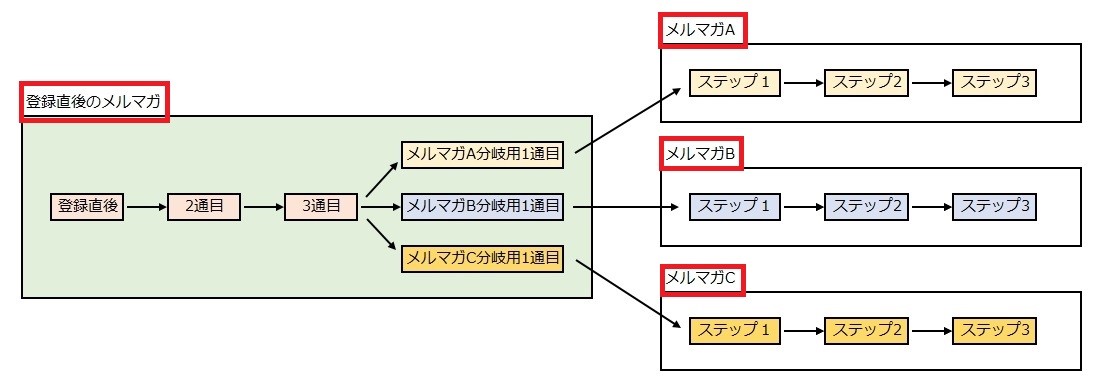
今回のイメージでいうと、4つのマガジン作成が必要になります。
詳細は「マガジン作成」をご確認ください。
次に「登録直後のマガジン」で、教育用のステップメールを作成します。
【イメージ】
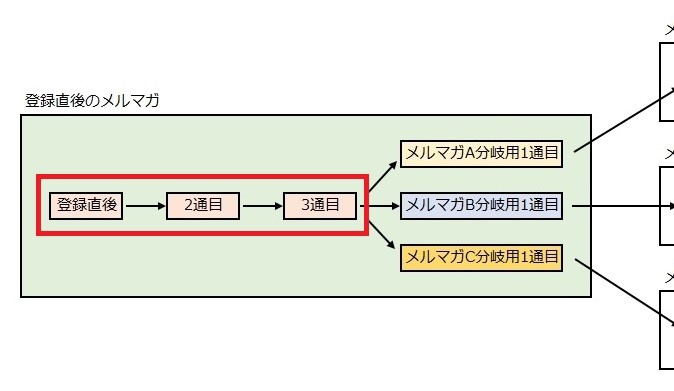
詳細は「ステップメール作成」をご確認ください。
ステップ分岐に必要な情報を入れるために、
教育用ステップの最終回の本文に、情報変更機能用の短縮URLを配置します。
【イメージ】

詳細は「短縮URL(読者情報変更機能)」をご確認ください。
【メール文面イメージ】
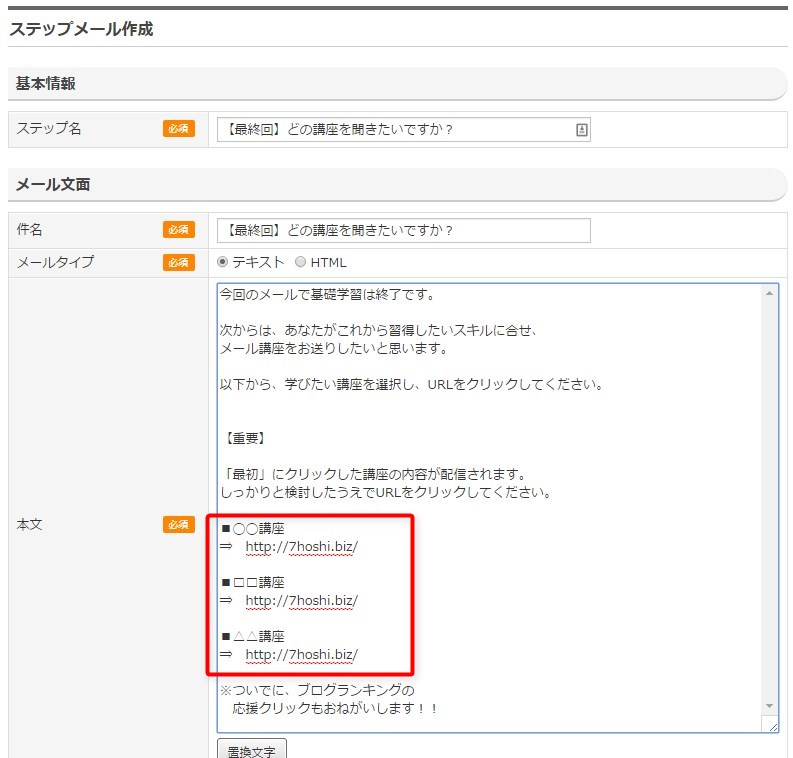
※ URLは情報変更用に使用するだけなので、どんなURLでもOKです。
【短縮URL設定画面】
| ※1 | 必ずチェックをいれてください |
| ※2 | 同じ自由項目にしてください |
| ※3 | 更新後の情報を入力してください |
| ※4 | 同じ数字などを入力してください |
グループ設定について
「グループ設定」欄は、同じ文字を入力してください。
そうすることで、始めにクリックされたURLの「更新値」が
指定の自由項目に記載されます。
「グループ設定」欄に入力がない場合は、
読者がURLをクリックするたびに「更新値」が上書きされます。
上記で作成した最終回のステップメール内の「情報変更用の短縮URLをクリック後」に、
「更新値」に合ったステップメールが配信されるよう、
分岐する数だけステップメールを作成します。
このステップメールがトリガー(合図)となり、
それぞれのマガジンに読者リストが自動的に登録されます。
【イメージ】
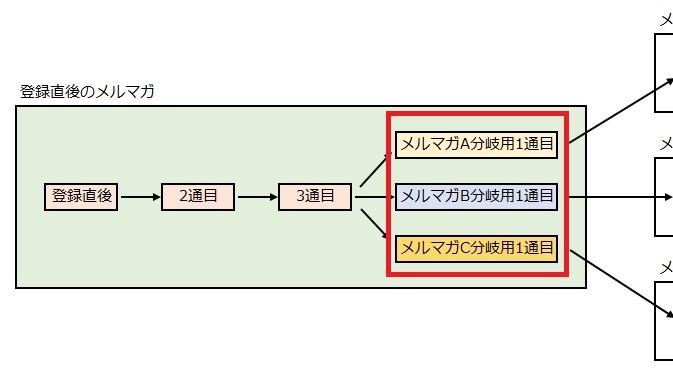
詳細は「ステップメール作成」、「絞り込み配信」、
「ステップメールオプション機能(マガジン登録)」をご確認ください。
それぞれのステップメールで、以下2つの設定します。
| 配信条件設定 | 変更後の情報に合わせて、分岐用ステップが配信される設定 |
| マガジン登録 | 別マガジンに読者情報が、自動登録(コピー)される設定 |
【メール文面イメージ】
【配信条件設定(ステップ条件)】
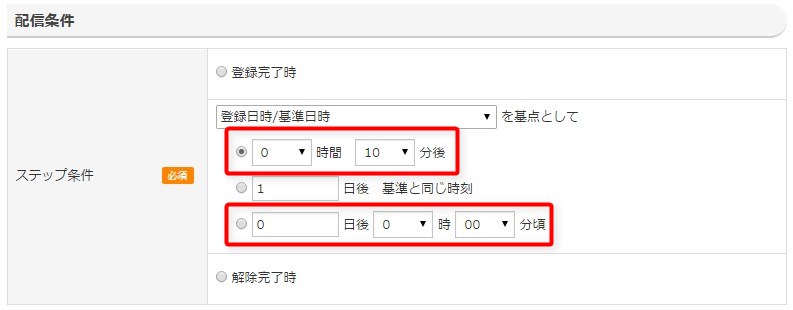
※ ステップ条件は、赤枠のどちらかで設定してください。
「0」時間「10」分後: 10分後に配信
「0」日後「0」時「00」分頃: 即時配信
最終回のステップメール名のURLをクリック後、すぐに メールが配信されるため、
読者様が、選択が正常に完了したことを認識できます。
(ボタンが表示されている方が設定されるので、ボタンの位置にご注意ください)
【絞り込み条件】
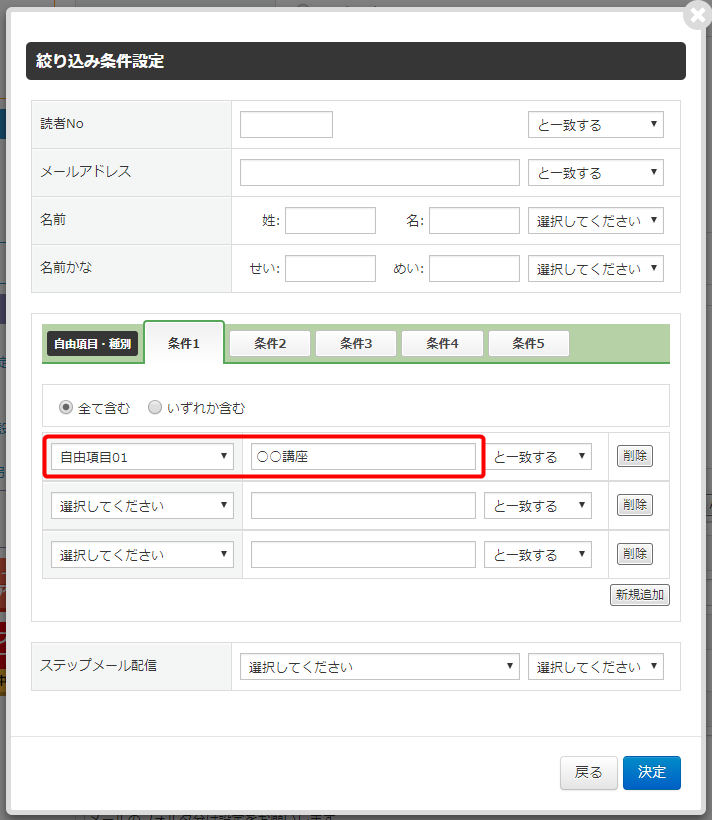
※ 項目の内容には、最終回のステップで設定した「更新値」を入力します。
【マガジン登録の設定】
自動登録先のマガジンの選択になります。
「更新値」に合ったマガジンを選択してください。
※マガジン登録は、読者リストの移行ではなく、「コピー」となるため、
登録直後のマガジンにも読者リストは残ったままとなります。
読者リストを完全に移行したい場合は、「マガジン解除」機能で
「登録直後のマガジン」を指定し設定を完了させてください。
ここまでの設定が分岐用ステップで必要となります。
あとは最後までステップメールの設定を終わらせてください。
続けて、分岐用のステップを残りのマガジンの数だけ作成を完了させてください。
登録直後のマガジン内で、全てのステップが作成できると、
以下のような設定が完了しています。
【設定図】
| ※1 | 「情報変更用のURL」がメール文面に設置済み |
| ※2 | 「絞り込み配信の条件」と、「マガジン登録機能」を設定済み |
以上が、ストーリー(ステップ)分岐の設定方法となります。